iPhone直接升级iOS6.1.3的图文教程
发布时间:2015-05-12 来源:查字典编辑
摘要:iPhone自从iOS5之后的升级系统就变得很简单了,只需要连接到WiFi,然后依次点击【设置】、【通用】、【软件更新】,系统就会自动检查是...
iPhone自从iOS5之后的升级系统就变得很简单了,只需要连接到WiFi,然后依次点击【设置】、【通用】、【软件更新】,系统就会自动检查是否有新的的固件系统,如果有新的系统需要更新,会显示下图的相关内容,你需要做的是点击【下载并安装】即可。
下面就是升级iOS6.1.3过程所需要的操作截图说明,请看下文。
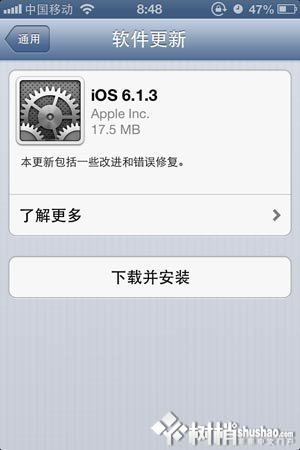
系统检查到有新的固件后,可以查看本次更新的内容来决定是否更新,点击【下载并安装】就是选择了升级
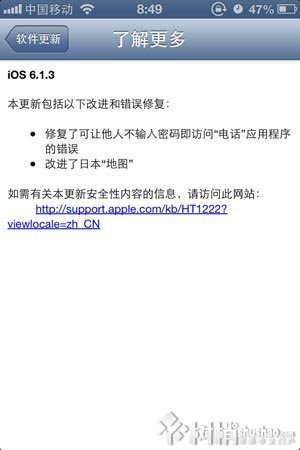
本次iOS6.1.3的更新内容
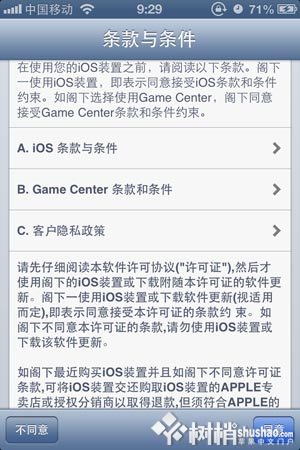
点击了安装后的界面,接着点击【同意】
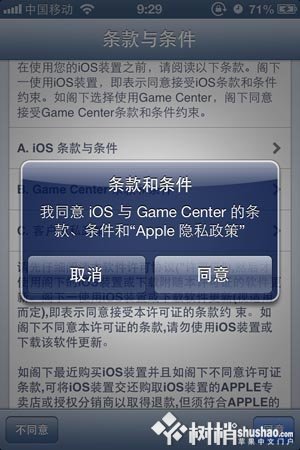
在弹出来的对话框点击【同意】
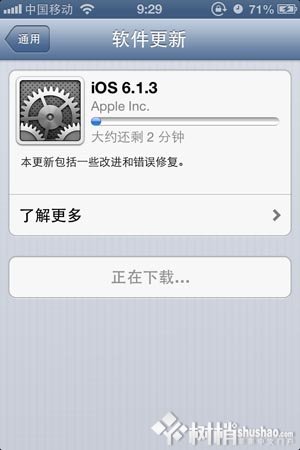
系统就开始下载固件并且计算需要的时间,在下载完毕后,系统默认是正常升级安装的
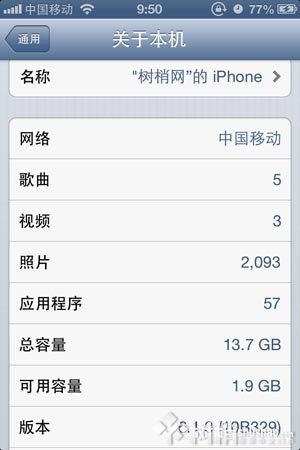
升级完毕后,可以看到系统的版本已经变成了iOS6.1.3
注:更多精彩教程请关注三联手机教程栏目,三联手机数码群:296605639欢迎你的加入


